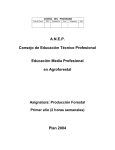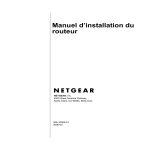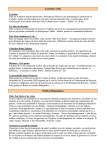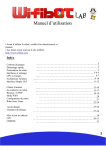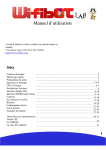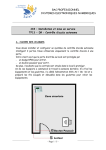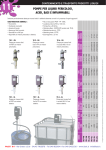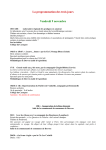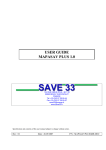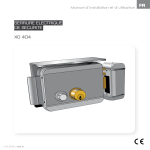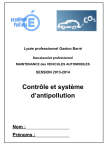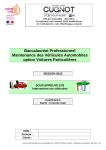Download Enoncé du TP
Transcript
Robot WIFIBOT : 1ère mise en œuvre (1/4) WB_ME1 Système : Robot WIFIBOT Durée : 3 heures Travail en binôme WB_ME1.doc/G.COLIN Savoirs associés : Réseaux locaux industriels Matériel : La caméra IP livrée avec le robot – Un switch/routeur D-LINK Dl-624 – Un PC avec 2 cartes réseaux Documentation : Notices d’utilisation Compétences : Installer et configurer un nouvel équipement - Valider le bon fonctionnement de l’équipement Problématique : On souhaite installer une caméra IP sur le réseau. La caméra est, par défaut, configurée pour obtenir une adresse IP de façon automatique. Comme on n’a pas accès au serveur DHCP du lycée, on souhaite affecter une adresse fixe à cette caméra. Pour obtenir cette configuration, on utilise dans un premier temps un Switch/routeur D-LINK DI624 qui fait également serveur DHCP. Cas N°1 : Installation de la caméra sur le réseau d u lycée Configuration souhaitée : SERVEUR HTTP – FTP - SMTP ROUTEUR SWITCH LAN WAN MODEM SERVEUR MODEM ROUTEUR ROUTEUR SWITCH SWITCH N006 ROUTEUR INTERNET ROUTEUR MODEM PARTICULIER INTRANET Initialisation de la caméra et du switch DI-624 Le manuel d’installation de la caméra (en français) est mis à disposition. Sans brancher la caméra au réseau, indiquer la manière pour faire un reset et restaurer les paramètres usines de la caméra (User’s Manual p.38-39). Procéder à cette restauration en présence du professeur. Un switch D-LINK DI 624 est mis à disposition, ainsi que sa notice d’utilisation. Ce switch a les fonctions de commutateur (switch), de point d’accès WIFI et de routeur. Procéder à l’initialisation du switch en appuyant au moins 10 secondes sur le bouton RESET à l’arrière du boîtier. L’adresse par défaut du switch est alors 192.168.0.1. Détermination des adresses du PC Pour configurer la caméra, on se place sur un réseau de classe C : 192.168.0.X. On utilise un PC avec 2 cartes réseaux : une carte est reliée sur le réseau du lycée avec une adresse de type 172.16.X.X et l’autre est reliée (par la suite) sur un des 4 ports LAN du DI-624. ème Configurer la 2 carte réseau avec une IP fixe : 192.168.0.15 - masque : 255.255.255.0 – pas de passerelle. (Favoris réseau\clic droit ⇒ propriétés\clic droit sur connexion au réseau local (carte non branchée , croix rouge) ⇒ propriétés\protocole Internet (TCP/IP) ⇒ propriétés \ utiliser l’adresse suivante). ème Relier la 2 carte réseau sur 1 des 4 ports LAN du switch DI-624. DI-624 SWITCH N006 WAN LAN Sous une fenêtre DOS, taper la commande ipconfig /all et en déduire l’adresse IP de la carte reliée au réseau ème carte réseau. intranet et vérifier l’adresse de la 2 Sous une fenêtre DOS, taper la commande ping adresse pour vérifier la présence du switch. Refaire un Reset du switch si nécessaire. Sous Internet Explorer, décocher la case « Détecter automatiquement les paramètres de connexion » dans le menu : Outils\Options Internet\connexions\Paramètres réseau. Fermer Internet Explorer - L’accès à Internet ne sera plus possible à partir de ce poste. Sous Internet Explorer, vérifier l’accès au menu de configuration du switch DI-624 (cf. notice page 12). Dans le menu DHCP de la configuration du switch DI-624, relever l’adresse IP de début et l’adresse IP de fin du serveur DHCP. Fermer Internet Explorer. Relier la caméra sur un des 4 ports LAN du switch DI-624. DI-624 SWITCH N006 WAN 172.16.6.X LAN 192.168.0.15 A l’aide de l’utilitaire réseau IPScan32 (logiciel, dans le répertoire public, à installer sur le poste si non présent), faire une recherche (Scan) dans la plage d’adresse 192.168.0.1 à 192.168.0.254 . En déduire l’adresse IP de la caméra et vérifier l’adresse MAC notée sous la caméra. Justifier la valeur de l’adresse IP, au regard des valeurs affectées au serveur DHCP. Sous Internet Explorer, accéder aux menus d’utilisation de la caméra. Note : Si l’image n’apparaît pas sous Internet Explorer (problème d’installation du plug-in ou Active-X) il faut sous Internet Explorer dans le menu Outils \ Options Internet \ Sécurité \ Sites de confiance \ Sites ⇒ ajouter l’adresse de la caméra. Décocher la case « Nécessite un serveur sécurisé ». Il faut ensuite autoriser l’installation du plug-in. Affecter à la caméra (menu : configuration \ Network) une adresse IP, un masque et l’adresse de la passerelle (Default router) compatibles avec le réseau intranet du lycée. Décocher la case « Reset The IP adresse at next boot », ⇒ save. Brancher la camera sur le réseau intranet du lycée et vérifier l’accès aux menus de la camera sous I.E, à partir d’un PC quelconque branché sur le réseau du lycée. DI-624 SWITCH N006 WAN LAN 172.16.6.X Configuration de la caméra • Security (User’s manual page 19) Protéger l’accès administrateur par un mot de passe Créer un compte utilisateur Vérifier la protection pour les 2 comptes (nom administrateur = root) • Audio/Vidéo (User’s manual p.17) Régler la vidéo pour avoir un “bon” flux vidéo (10 pour « maximum frame rate » est suffisant) • Network La caméra peut envoyer des photos sur un serveur FTP ou à une adresse mail (serveur SMTP). Configurer le serveur FTP comme ci-dessous : (demander le mot de passe au professeur) Save (confirmer au message de mise en garde) • Application (User’s manual p.34) Configurer l’application pour qu’une image (video.jpg) soit envoyée au serveur ftp, tous les jours, à toutes heures et séquentiellement toutes les 5 secondes. Vérifier le chargement de l’image, en visitant le site : btsse.bruay.free.fr sur un autre poste. • Motion Detection (User’manual p.33) Ce menu permet de définir une fenêtre de détection de mouvement. Créer une nouvelle fenêtre de détection Régler la sensibilité et le pourcentage (environ 90% et 10% respectivement). Tester la détection avec la barre graphique sous le menu Motion Detection et sous la fenêtre principale avec le carré rouge dans l’image. • Application détection de mouvement Dans le menu application, décocher « Sequential operation » et valider « Event Operation ». Dans la partie Trigger Condition, cocher la case correspondant au nom de la fenêtre définie précédemment. Dans la partie Trigger Action, cocher Upload snapshots while motion detected. Décocher la case « FTP put snapshot with date and time suffix » (sinon la date et l’heure sont ajoutées au nom du fichier, et l’emplacement occupé par ces fichiers risque de saturer très vite le serveur). Vérifier l’envoi des images sur le serveur FTP lors d’une détection, sur le site btsse.bruay.free.fr Faire constater le fonctionnement au prof.